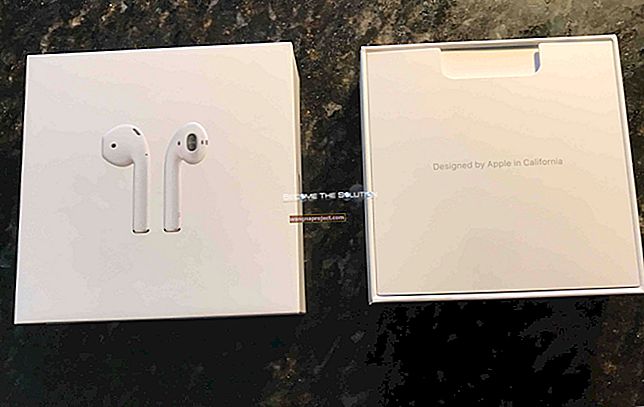Pek çok okuyucu, iOS 11'e (veya 11.1 ve 11.2 gibi küçük sürümlerine) güncelledikleri için fotoğraflarının kaybolduğunu bildirdi. Bu korkunç şey, bazen iPhone veya iPad'inizin yükseltilmesinin ardından meydana gelen bir sorundur. Kullanıcılar, iPhone güncellemesinden sonra, kayıtlı fotoğraflarının bir kısmı veya tamamı eksik olacak şekilde Fotoğraflarının kaybolduğunu fark eder. Ve Fotoğraflar> Albümler> Tüm Fotoğraflar'a gittiğinizde, iOS güncellemesinden önce kaydettiğiniz son resmi bulamazsınız.
Fotoğraflarınızı geri alma şansınız var mı?
Bu, iPhone'unuzda gördüğünüz bir soruysa, bunu iCloud'unuzun yardımıyla düzeltebilirsiniz. Aygıtınızı düzenli olarak iCloud'unuza yedeklediğinizi varsayıyoruz. Cihazda bir güncelleme yapmadan önce iPhone veya iPad'inizi yedeklemek her zaman iyi bir fikirdir.
Düzeltmeye devam etmeden önce lütfen iPhone fotoğraflarınızın iCloud hesabınıza yedeklendiğinden emin olun. Bilgisayarınızın tarayıcısını kullanarak iCloud hesabınızda oturum açın ve kimlik bilgilerinizi girdikten sonra Fotoğraflar'ı seçin.
En son fotoğraflarınızın iCloud hesabınızda bulunduğunu doğrulayın. Bu işlem aynı zamanda iPhone'unuzda eksik olan resimleri de içermelidir. Yalnızca iCloud hesabınızdaki resimleri doğruladıktan sonra aşağıdaki adımlarla devam edin.
İPhone Güncellemesinden Sonra Fotoğraflar Kayboldu, Düzeltme Adımları
Bu sorunu cihazınızda düzeltmek için, güçlü ve sabit bir sinyale sahip bir kablosuz ağa bağlandığınızdan emin olun.
Öncelikle, iOS'unuzda bir güncelleme olup olmadığını kontrol edin. Çoğu zaman, Apple, büyük bir iOS sürümünden sonra ortaya çıkan sorunları gidermek için büyük bir sürümden kısa bir süre sonra küçük bir güncelleme yayınlar. Bu nedenle, sezgisel görünmese de, genellikle bu küçük sürüme güncelleme yapmaya yardımcı olur.
Mevcut bir güncelleme yoksa veya o adımı atmaya hazır değilseniz, bu sonraki adımlarla devam edin.
Eksik Fotoğraflarınızı Düzeltmek için aşağıdaki adımları izleyin:
- Ayarlar'a gidin ve Ekranın En Üstündeki Apple Kimliğinize dokunun ve ardından sonraki ekranda iCloud'u seçin.
- Sonraki Fotoğraflara dokunun (Fotoğrafların yanında AÇIK görünmelidir)

- Sonraki ekranda 'iCloud Fotoğraf Kitaplığı'nı kapatın. Seçenekleri gördüğünüzde iPhone'dan Kaldır'ı seçin. Bu, fotoğrafları ve medyayı iPhone'unuzdan kaldırır.

- Artık iPhone'unuz temiz olduğuna göre, iCloud Fotoğraf Kitaplığı'nı açın ve tüm fotoğrafların iCloud'dan iPhone'unuza geri yüklenmesini bekleyin.
Sahip olduğunuz Fotoğrafların sayısına bağlı olarak, hepsini iPhone'unuza geri yüklemek biraz zaman alacaktır. İPhone'unuzun şarjı azalıyorsa, iPhone'unuzu fotoğraflar indirilirken bir güç kaynağına bağlamak isteyebilirsiniz.
Fotoğraflarınızı güncellemeden önce iCloud'a hiç kaydetmediyseniz, bunun yerine onları bir iTunes yedeklemesi olarak kaydetmediyseniz, bir USB kablosu kullanarak iTunes yedeklemenizden geri yükleyebilirsiniz.
Başka Bir Seçeneğe mi İhtiyacınız Var?
Bazı okuyucular, iCloud Fotoğraf Kitaplığı'nı kapatırken HİÇBİR mesaj görmediklerini bildirdi. Durumunuz buysa, bu alternatif çözümü deneyin - kötü haber, bu seçeneğin özellikle çok sayıda fotoğrafınız varsa çok zaman almasıdır.
Eksik Fotoğraflarınızı iCloud'un Web Sitesinden İndirmeyi Deneyin 
- Bir bilgisayarda iCloud'un web sitesine gidin ve Apple Kimliğinizle oturum açın
- Bilgisayarınız yoksa tarayıcınızın Masaüstü Modunu kullanın
- İCloud'un sitesinde HERHANGİ eksik fotoğrafı kontrol edin
- Eksik fotoğraflardan herhangi birini bulursanız, fotoğrafı seçmek için dokunun ve indirme simgesine basın (aşağı bakan oklu bulut)
- Bilgisayarınıza indirin veya doğrudan iDevice'inize indirin
- Şu anda, iCloud'un web sitesi yalnızca tek tek fotoğraf indirmelerine izin veriyor, tek çekimde indirilecek bir fotoğraf grubu seçemezsiniz
Fotoğrafları iCloud web sitesinden bilgisayarınıza veya harici bir sürücüye indirme hakkında daha fazla bilgi için bu makaleye bakın.
Okuyucu İpuçları 
- Bu süreç benim yaptığım şeydi ve benim için çalıştı!
- İCloud'dan çıkış yapın
- Fotoğraflar'a gidin ve albümler dahil hala telefonda olan tüm resimleri silin ve Son Silinmiş Klasördeki tüm fotoğrafları da kaldırmayı unutmayın.
- Fotoğraflar Uygulamasını kapatın (ana ekrana iki kez basın ve yukarı kaydırın)
- Ardından cihazınızı yeniden başlatın
- Ve son olarak, iCloud'da tekrar oturum açın
- Tüm fotoğraflarınız geri gelmeli! Kaç tane görüntünüz olduğuna bağlı olarak çok zaman alabilir
- Çalışmadan önce iCloud Fotoğraf Kitaplığı'nı birkaç kez Açmak ve Kapatmak zorunda kaldım. Öyleyse ilk seferde işe yaramazsa, tekrar deneyin!
- Hem Phone 8+ hem de iPad Air 2 cihazımdaki iOS 11.1 güncellememden sonra iCloud Photo eşzamanlamam tamamlanmadı. Sonunda bu sorunları İKİ aygıtları iTunes Geri Yükleme'yi kullanarak tamamen sıfırlayarak ve ardından yedeklerime ve iCloud Fotoğraf Arşivi'ne bağlayarak çözdüm.
Bu nispeten basit ipuçlarının sizin için çalıştığını umuyoruz. Herhangi bir sorunuz varsa lütfen aşağıdaki yorumlarda bize bildirin.